Netflix에서 기기를 제거하는 방법: 원하지 않는 기기에서 계정 비활성화 및 연결 해제

Netflix에서 원하지 않는 기기를 비활성화하는 방법을 알아보세요. 계정 보호 및 사용 기기 수를 관리할 수 있는 다양한 팁을 제공합니다.
Netflix 및 기타 서비스와 달리 Disney+의 계속 보기 캐러셀에서 콘텐츠를 제거할 수 있는 옵션이 없습니다. 목록이 표시되는 동안 사용자는 아직 목록에 표시되는 항목을 제어할 수 없습니다. 그러나 우리가 발견한 몇 가지 해결 방법이 있습니다. 계속 시청 콘텐츠 관리에 대해 자세히 알아보려면 계속 읽으세요.
Disney+ 계속 시청 목록에서 항목을 제거해야 하는 이유
휴식을 취한 후 좋아하는 프로그램이나 영화로 바로 이동할 수 있는 기능이 있으면 좋지만 "계속 시청" 목록을 정리하고 싶을 때가 있습니다.
아마도 당신은 영화를 보았지만 엔딩 크레딧을 완전히 보지 않았을 것입니다. 이 타이틀은 감상을 마칠 때까지 목록에 남아 있습니다.
잘못된 영화나 프로그램을 선택하여 제거하고 싶을 수 있습니다.
아마도 가족 중 누군가가 귀하의 프로필을 사용했고 귀하는 그들이 남긴 계속 보기 항목을 모두 제거하고 싶을 것입니다.
해당 항목을 제거하려는 이유에 관계없이 다음은 몇 가지 주요 솔루션입니다.
계속 보기에서 제목을 제거하려면 빨리 감기 기능을 사용하십시오.
매우 비현실적인 솔루션처럼 보일 수 있지만 옵션이 부족합니다. 따라서 빨리 감기는 사용할 수 있는 트릭 중 하나입니다. 아마도 당신은 TV 쇼를 보고 있었고 처음 두 에피소드 후에 지루해졌거나 영화 크레딧을 기다리는 것을 좋아하지 않고 Disney는 그것을 이해하지 못할 것입니다. 프로그램이나 영화는 완료할 때까지 "계속 시청" 섹션에 남아 있습니다.

#1. 계속 보기에서 제거할 영화 빨리 감기
영화를 없애는 유일한 방법은 영화를 끝까지 보는 것입니다. 모든 사람이 엔딩 크레딧을 볼 시간이 없거나 즉시 새 영화로 넘어가고 싶어하지 않기 때문에 실용적이지 않습니다. 해야 할 일은 다음과 같습니다.
빨리 감기 TV 쇼를 Disney+에서 제거하여 계속 시청
쇼의 경우 "계속 시청" 목록에서 제거하는 것은 여전히 간단하지만 영화보다 약간 까다롭습니다.
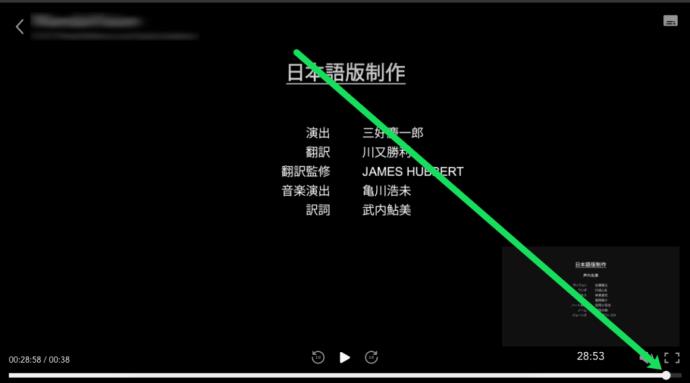
프로그램을 마치면 "계속 시청" 섹션에서 프로그램이 제거됩니다. Netflix와 달리 Disney Plus는 새 에피소드를 사용할 수 있음을 알리는 작은 배지를 표시하지 않습니다. 따라서 다시 로드하지 않으면 "계속 시청" 섹션에 다시 나타나지 않습니다.
2. 계속 시청에서 제거하려면 백그라운드에서 프로그램을 재생하세요.
Disney Plus의 "계속 시청" 목록에서 영화 및 프로그램을 삭제하는 또 다른 방법은 PC의 백그라운드에서 영화 및 프로그램을 종료하는 것입니다.
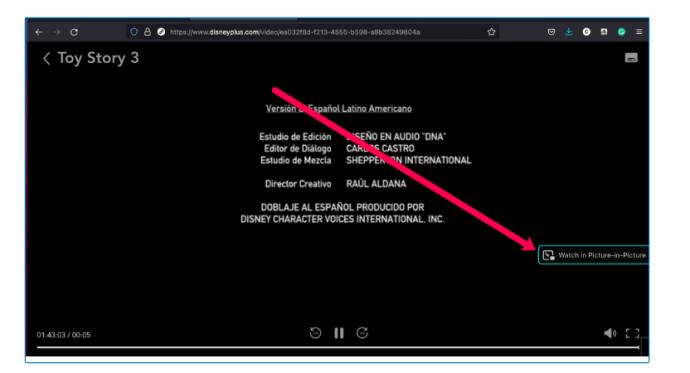
위의 방법은 멀티태스킹이 가능하기 때문에 조금 더 간단합니다. Disney Plus는 저녁 식사 준비, 빨래, 가게로 달려가기, 아이들과 시간 보내기 등 필요한 다른 작업을 하면서 컴퓨터에서 게임을 즐길 수 있습니다. 다음 시즌으로 넘어 가지 않도록 TV 프로그램을 시청할 때 시간을 다시 확인하십시오.
3. 두 번째 프로필을 사용하여 계속 시청 목록 줄이기
고려해야 할 또 다른 접근 방식이 있습니다. Disney Plus는 계정당 7개의 프로필을 허용합니다. 계정에 여분의 프로필이 하나 이상 있으면 테스트 프로필로 사용할 수 있습니다. 그것은 선제적 조치이지만 작동합니다.
이 방법은 약간의 저글링이 필요하지만 더 잘 구성된 기본 프로필과 보고 싶지 않은 TV 프로그램 및 영화에 대한 추천이 적다는 의미이기도 합니다.
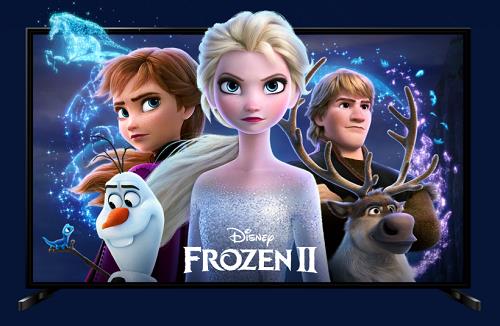
Disney Plus와 같은 스트리밍 서비스를 처음 탐색할 때 흥미로울 수 있습니다. 모든 훌륭한 콘텐츠를 살펴보고 모든 종류의 항목을 클릭합니다. 그러나 잠시 후 몇 가지 사항을 결정합니다. Disney Plus가 "계속 시청" 기능을 제어하기 위한 간단한 솔루션을 찾을 때까지 사람들은 위의 방법 중 하나를 사용하여 목표를 달성할 수 있습니다.
Disney+ 계속 시청하기 FAQ
Disney+에 계속 시청 목록을 제어하는 기본 제공 옵션이 추가되나요?
Disney+는 '계속 시청' 목록에서 콘텐츠를 제거하는 더 쉬운 방법을 추가하는 것에 대해 언급하지 않았습니다. 그러나 피드백은 강력한 것입니다. Disney가 문제에 대해 더 많은 피드백을 받을수록 해결책을 찾아야 하는 동기가 더 커집니다.
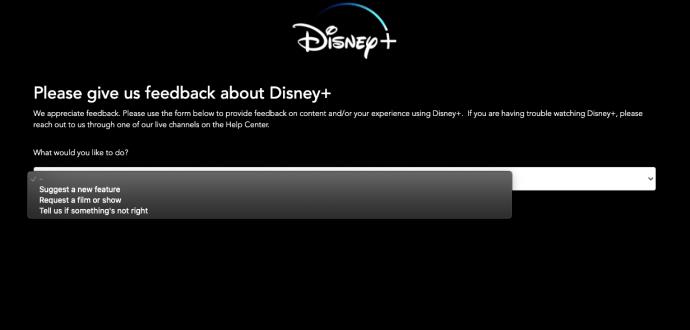
Disney+는 백그라운드 재생을 허용하기 위해 내장 PIP 옵션을 추가할 예정입니까?
Disney+는 여러 국가에서 사용할 수 있지만 하나만 PIP를 제공합니다. 이 회사는 인도의 Hotstar(스트리밍 서비스)를 인수하고 이름을 Disney+ Hotstar로 변경했습니다. 이 서비스는 Star India의 Novi Digital Entertainment가 소유하고 Disney Media 및 Entertainment Distribution(두 회사가 아닌 한 회사)에서 운영합니다. Walt Disney Company는 Novi와 Disney Media를 모두 소유하고 있습니다.
Disney+ Hotstar는 좋은 평가를 받았으며 인도에서 좋은 성과를 거두었습니다. Disney+ Hotstar 앱은 Disney+가 제공하지 않는 PIP 기능을 사용자에게 제공했습니다. 스트리밍 서비스는 해외 인도인들이 선택한 Disney+ 콘텐츠와 함께 좋아하는 프로그램을 즐길 수 있도록 미국을 포함한 다른 국가에서 출시되었습니다. 그러나 Disney는 2021년 11월 미국에서 서비스를 중단했습니다. 회사에서 향후 언젠가 기능을 추가할 수 있지만 보장되는 것은 아닙니다.
Netflix에서 원하지 않는 기기를 비활성화하는 방법을 알아보세요. 계정 보호 및 사용 기기 수를 관리할 수 있는 다양한 팁을 제공합니다.
Nintendo Switch에서 YouTube를 차단하는 방법을 알아보세요. 어린이 보호를 위한 다양한 방법과 옵션을 확인하십시오.
Google Chromecast 기기를 사용하여 iPad에서 TV로 콘텐츠를 시청하는 방법에 대해 설명합니다. 이 가이드를 통해 쉽게 Chromecast를 설정하고 다양한 스트리밍 서비스를 이용할 수 있습니다.
디즈니 플러스는 어디에서 사용할 수 있습니까? Disney+는 모든 최고의 디즈니 클래식 쇼와 영화를 제공합니다. 어린 시절 즐겼던 콘텐츠를 다시 방문하고 싶은 어린이 또는 성인에게 훌륭한 엔터테인먼트입니다.
코코넛 워터는 아기와 부모 모두에게 유익한 음료입니다. 아기가 언제 코코넛 워터를 마시는 것이 좋은지 알아보세요.
영양가 있고 매력적인 과일인 망고 스틴을 출생 후 먹을 수 있고, 산모와 신생아에게 많은 이점을 제공합니다.
태아의 비골 길이를 측정하는 것이 다른 지표와 마찬가지로 임신에서 매우 중요한 역할을 한다는 것을 어머니가 알고 있습니까?
탯줄을 사용하여 아기의 성별을 확인하는 방법과 관련된 팁을 소개합니다.
삼성 TV의 언어를 쉽게 변경하는 방법과 관련된 유용한 팁을 제공합니다. 다양한 모델에 대한 단계별 가이드를 통해 간편하게 설정할 수 있습니다.
YouTube에는 모두를 위한 무언가가 있지만, 동영상의 특정 타임스탬프에 쉽게 연결하는 방법을 배워보세요.
삼성 TV에서 자막을 끄는 방법에 대한 전문가의 팁과 단계별 가이드. 자막 문제가 발생하는 경우 해결 방법도 포함되어 있습니다.
대부분의 Android 휴대전화에는 다양한 앱이 내장되어 있습니다. YouTube와 같은 앱은 필요한 경우 비활성화하여 저장 공간을 확보할 수 있습니다.
Kpop이나 한국 영화의 팬이라면 반드시 한국 소녀의 이름을 지어보고 싶습니까? 아래 2023년의 최신 인기 한국 이름과 의미를 확인하세요!
임신 중 게를 먹는 것은 많은 질문을 초래합니다. 영양가 있는 게는 임산부에게 이롭지만, 주의할 점도 많습니다.
IP 주소에 따라 접근 가능한 Netflix 콘텐츠는 다릅니다. Netflix의 계약상 일부 콘텐츠는 특정 국가에서만 시청할 수 있습니다. 이 문제를 해결하기 위해 VPN을 사용하세요.













